Im Anschluss an den letzten Post, den ich gemacht habe 11 VORTEILE VON MICROSOFT-GERÄTEN, UM IHRE PRODUKTIVITÄT DURCH FERNARBEIT ZU SPAREN, Ich habe beschlossen, andere hinzuzufügen 11 neue Qualitäten, die dieses Komplettwerkzeug noch einfacher in der Handhabung machen muss, sowie unsere Kommunikation und Zusammenarbeit mit unseren Kollegen. Es ist kein Rat, Also lasst uns anfangen:
Web-Tab
Im 11 Vorherige Tipps Ich habe die Verwendung von Registerkarten als Methode erwähnt, um unseren Arbeitsteams den Zugriff auf alle notwendigen Anwendungen für unseren Alltag in diesem Arbeitsbereich zu ermöglichen, aber eines möchte ich besonders hervorheben. , die Registerkarte Website. Auf diese Weise können wir einfach durch eine URL alle Arten von Online-Tools integrieren, die keine veröffentlichte Komponente in Teams haben. Zum Beispiel, damit können wir Tools wie Unsplash oder Pexels zur Verfügung stellen, um Bilder zur freien Verwendung mit Namensnennung zu erhalten, Compressor.IO oder Imagecompressor zur Bildkomprimierung, um nur einige Beispiele zu nennen, aber die möglichkeiten sind endlos, von SEO-Tools, Online-Bildbearbeitung, etc.
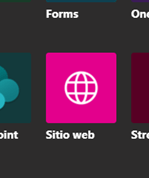
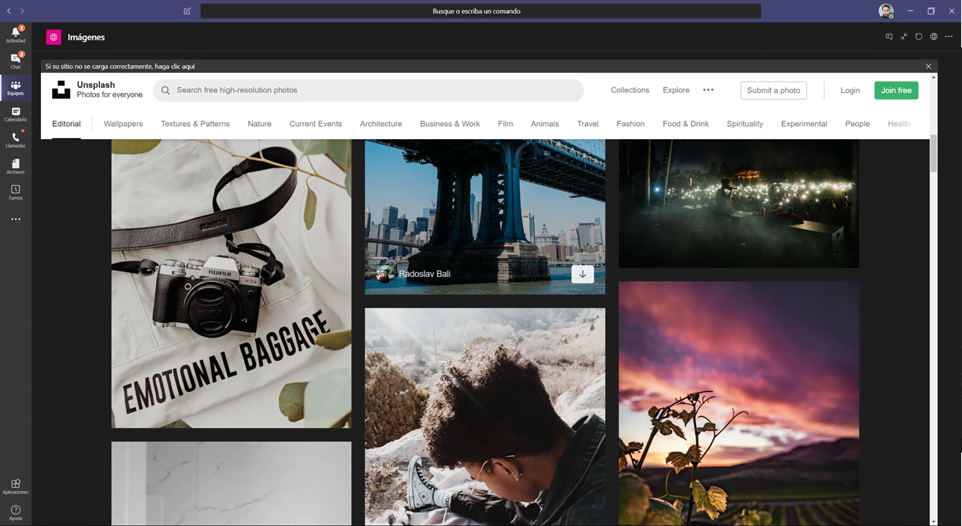
Gib die Kontrolle über deinen Bildschirm auf
Eine der interessantesten Möglichkeiten, sich gegenseitig zu unterstützen und zu helfen, ist die Möglichkeit, das gleiche Team gemeinsam zu führen, Aktion, die durch die Steuerung unseres Bildschirms ausgeführt werden kann. Was passieren wird, ist, dass die Person, der die Kontrolle übertragen wurde, und die Person, die den PC persönlich bedient, in der Lage sein werden, gleichzeitig mit ihrem Erscheinen zu interagieren 2 Mauszeiger nach Besitzer markiert.
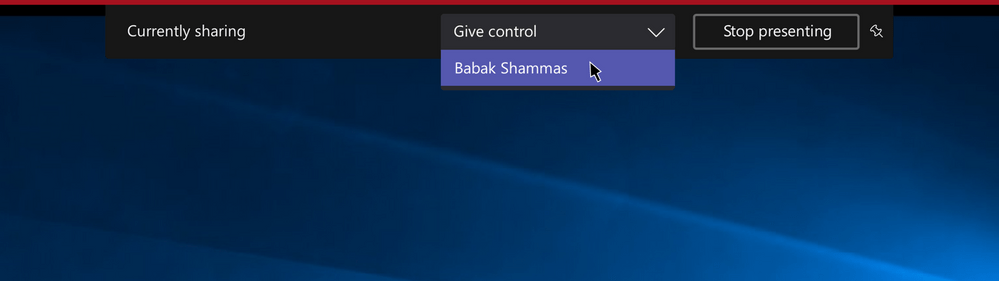
Es ist wichtig zu wissen, dass diese Option sowohl intern als auch für externe Benutzer deaktiviert werden kann. Esta configuración se puede activar desde el PanelEin Panel ist eine Gruppe von Experten, die sich trifft, um ein bestimmtes Thema zu diskutieren und zu analysieren. Diese Foren sind bei Konferenzen üblich, Seminare und öffentliche Debatten, wo die Teilnehmer ihr Wissen und ihre Perspektiven teilen. Panels können eine Vielzahl von Bereichen abdecken, Von der Wissenschaft bis zur Politik, Ziel ist es, den Gedankenaustausch und die kritische Reflexion unter den Teilnehmern zu fördern.... de administración de Teams, im Politikteil des Treffens.
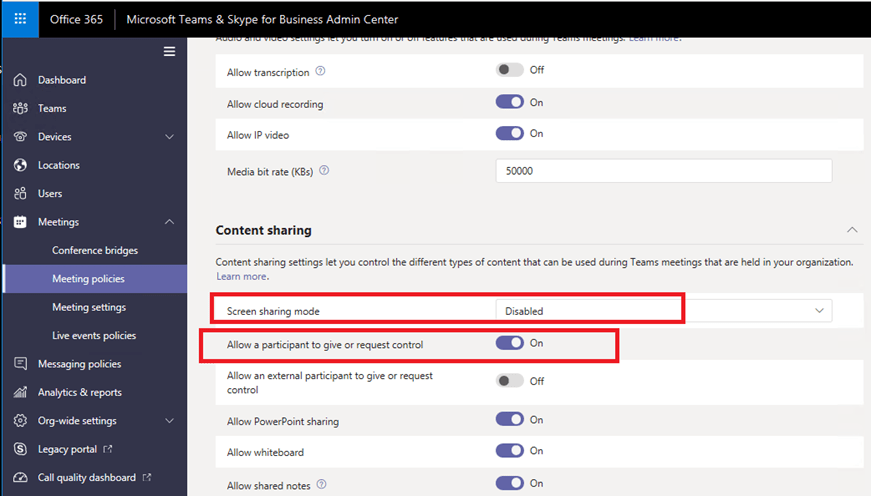
Verwendung von Filtern
In der Registerkarte Ausrüstung haben wir eine Option, die normalerweise im Namen des Abschnitts unbemerkt bleibt, die Filteroption.
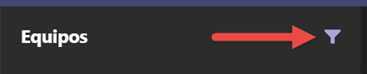
Mit dieser Option können wir eine Suche in allen Teams und Kanälen durchführen, die wir haben., ob sie versteckt sind oder nicht, So finden wir die benötigten Informationen auf einfache Weise in Fällen, in denen wir über eine große Anzahl von Geräten und Kanälen verfügen.
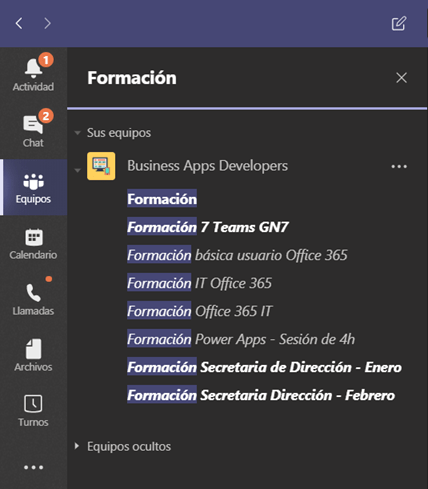
Vergrößern Sie die Registerkarten
Eine weitere von vielen Dingen, die unbemerkt bleiben, ist die mögliche Verwendung von Tastaturbefehlen in allen Elementen, aus denen Microsoft Teams besteht. Genauso wie wir Befehle wie die bekannte Strg verwenden können + C zum Kopieren, Wir können die Verwendung von Crtl . nicht vergessen + o Strg – um in der Lage zu sein, den Inhalt, den wir sehen, sowohl zu vergrößern als auch zu verkleinern, pudiendo adaptarlo a nuestras necesidades oa la AuflösungDas "Auflösung" bezieht sich auf die Fähigkeit, feste Entscheidungen zu treffen und gesetzte Ziele zu erreichen. Im persönlichen und beruflichen Kontext, Dabei geht es darum, klare Ziele zu definieren und einen Aktionsplan zu entwickeln, um diese zu erreichen. Entschlossenheit ist entscheidend für persönliches Wachstum und Erfolg in verschiedenen Lebensbereichen, denn es ermöglicht Ihnen, Hindernisse zu überwinden und sich auf das zu konzentrieren, was wirklich wichtig ist.... de nuestra pantalla. Wir müssen auch bedenken, dass alle Registerkarten einen Befehl haben, der im Vollbildmodus ohne den Abschnitt zur Ausrüstungsauswahl verwendet werden kann.
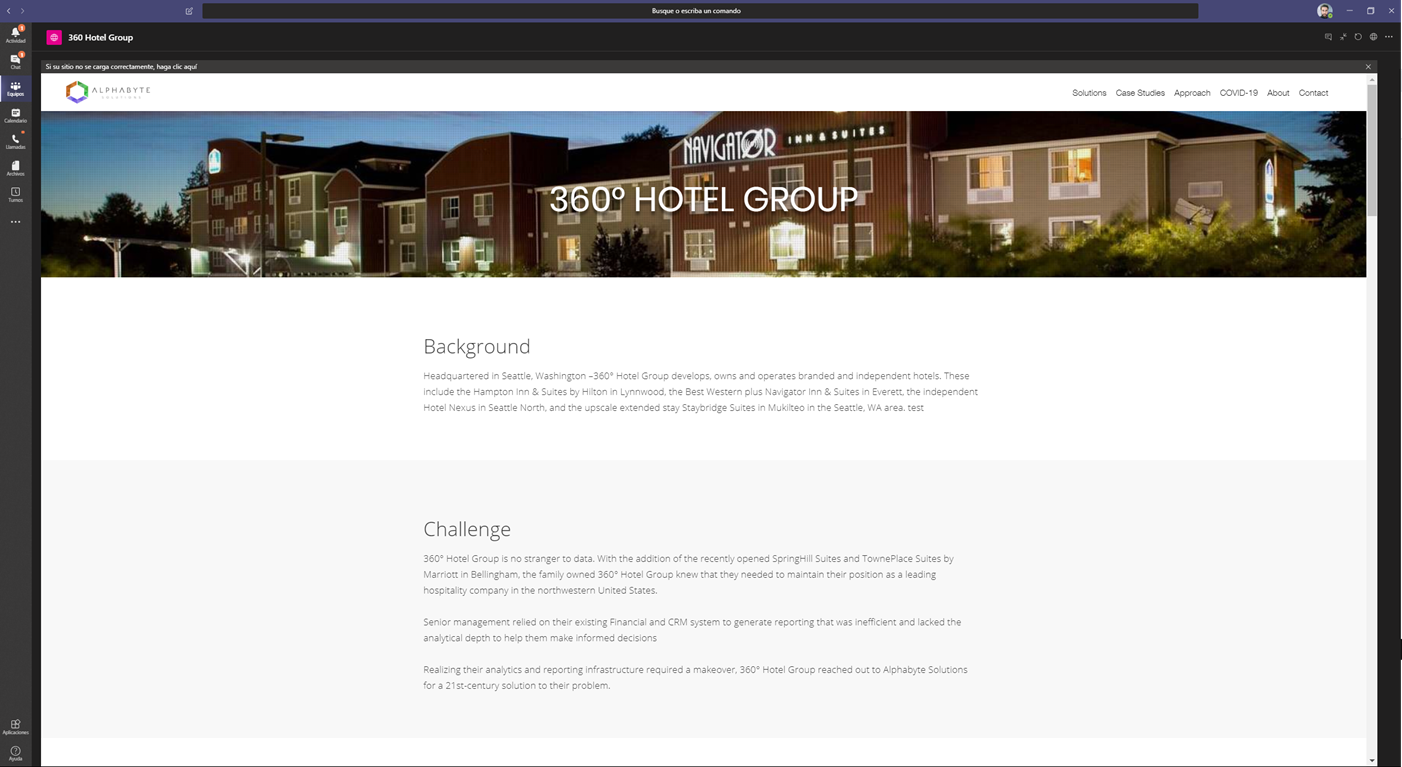
Nachrichtenübersetzung
Eine der standardmäßig deaktivierten Funktionen besteht darin, Nachrichten in die Sprache Ihrer Wahl zu übersetzen., Dieses Dienstprogramm kann in schriftlichen Gesprächen mit Personen in verschiedenen Sprachen nützlich sein oder um Unterstützung zu bieten, wenn Sie eine komplexe syntaktische Struktur nicht erkennen können, ohne Teams verlassen zu müssen.
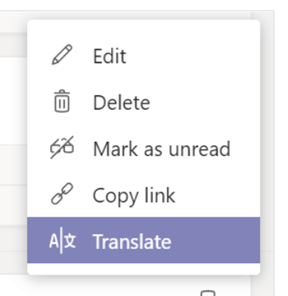
Die von dieser Funktionalität unterstützten Sprachen sind wie folgt:
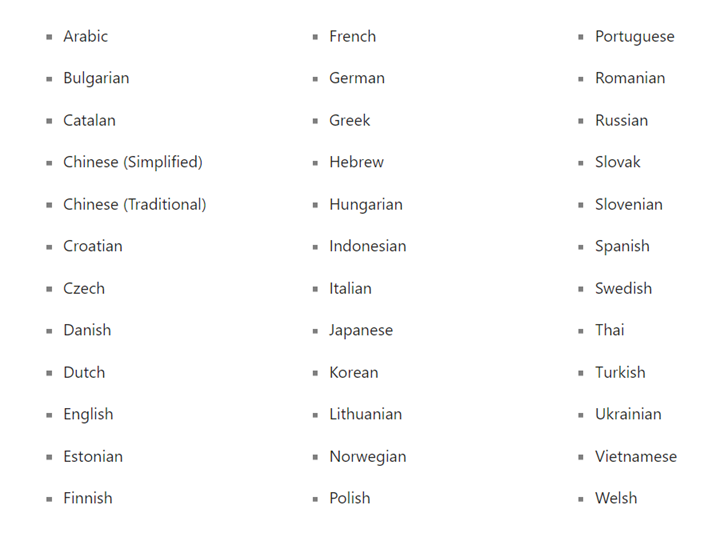
Benennen Sie Ihre privaten Chats
Normalerweise erstellen wir aus irgendeinem Grund private Chats, um mit unseren Kollegen zusammenzuarbeiten, Wenn wir einfach Personen zu diesen Chats hinzufügen, wird ihr Titel der Name der Teilnehmer sein, aber wenn wir diesen Chat bearbeiten, können wir einen Titel hinzufügen, der repräsentativer für das Thema ist, das in diesem Chat diskutiert werden soll. Konversation.
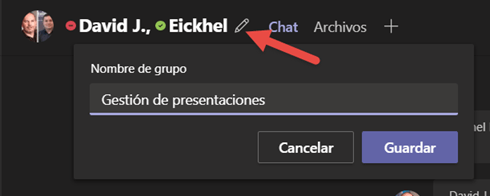
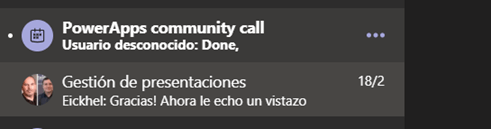
Veröffentlichung in verschiedenen Kanälen
Der Rich-Text-Editor bietet uns mehrere Funktionalitäten, die Sie vielleicht noch nicht kennen, wie die Möglichkeit, bestimmten Personen zu erlauben oder zu verweigern, auf diese Veröffentlichung zu antworten, oder, was uns an dieser stelle beschäftigt, die Möglichkeit, eine einzelne Nachricht zu schreiben, aber zu veröffentlichen und zu verteilen. . von verschiedenen ausgewählten Kanälen.
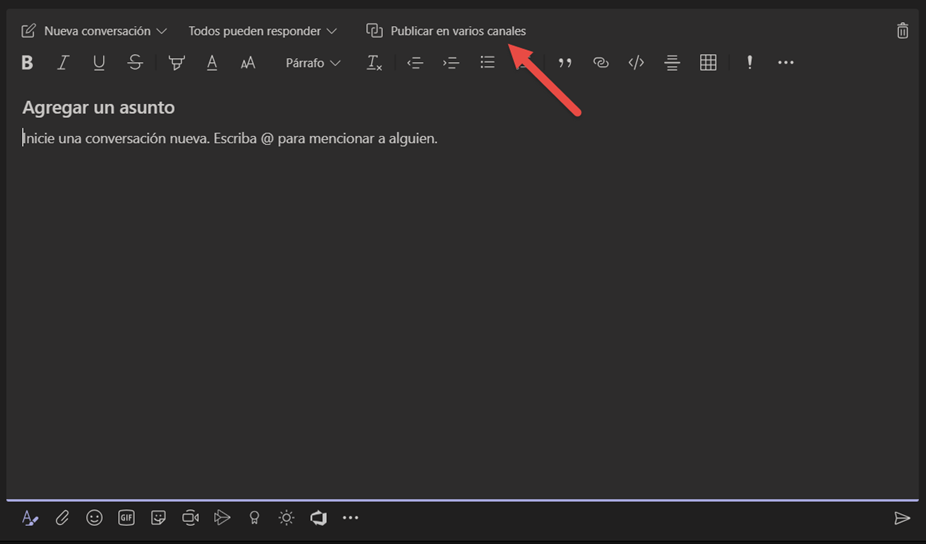
Verwendung von Steckverbindern
Die Konnektoren sind ein Element, das es uns ermöglicht, über den Konversations-Tab der Kanäle mit Elementen außerhalb von Microsoft Teams zu interagieren, wie z. B. die Blog-Feeds, die uns interessieren oder Benachrichtigungen von unseren Anwendungen erhalten. Um einen Connector hinzuzufügen, gehen Sie einfach zum entsprechenden Abschnitt des Stores, Wählen Sie diejenige aus, die uns interessiert, da das Gerät und der Kanal verbunden werden oder umgekehrt, Wählen Sie den Kanal aus, dem wir den Connector hinzufügen möchten, und gehen Sie zu seinen Einstellungen.
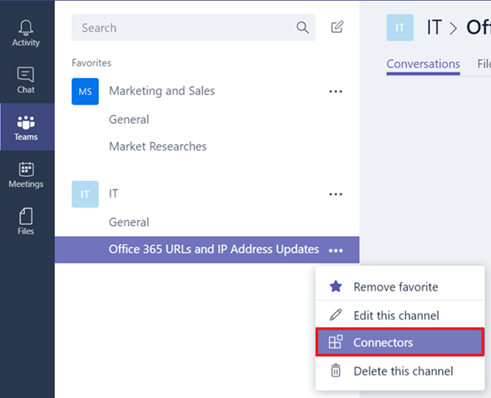

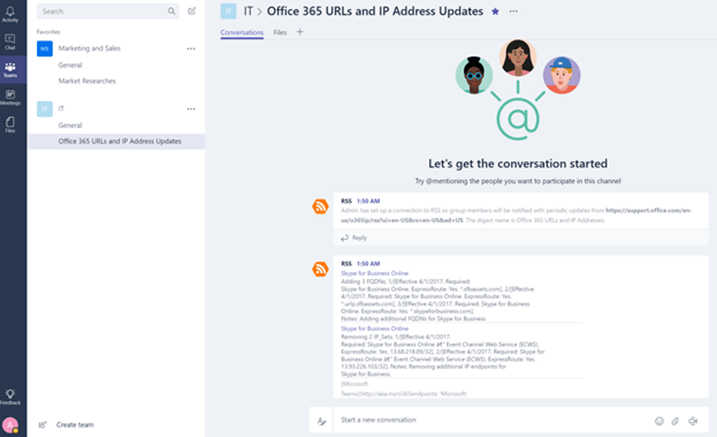
Anzeigen erstellen
Zuvor haben wir über die zusätzlichen Funktionen gesprochen, die die Rich Edition bietet, Zu diesen Funktionen gehören Anzeigen, Textformate, die es uns ermöglichen, mehr Aufmerksamkeit zu erregen und die mit einem bestimmten Symbol gekennzeichnet sind, um sie von anderen Veröffentlichungen zu unterscheiden.
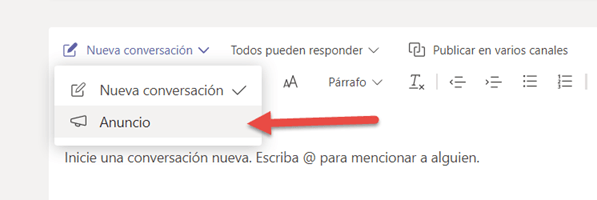
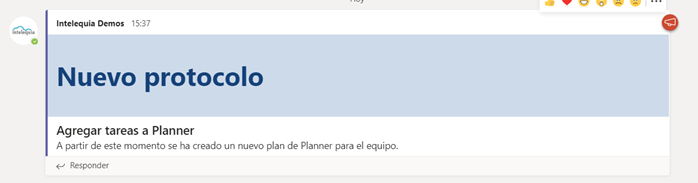
Aufkleber verwenden
Wenn wir mit der Notwendigkeit konfrontiert werden, dass unsere Benutzer Microsoft Teams übernehmen, ist eine der Achsen in vielen unbewussten Fällen, Spaß mit dem Tool zu haben, und dieser Spaß wird uns in Form von Gifs geschenkt, Emojis, aber vor allem Sticker, die es uns ermöglichen, die Nachricht an das anzupassen, was wir ausdrücken möchten.
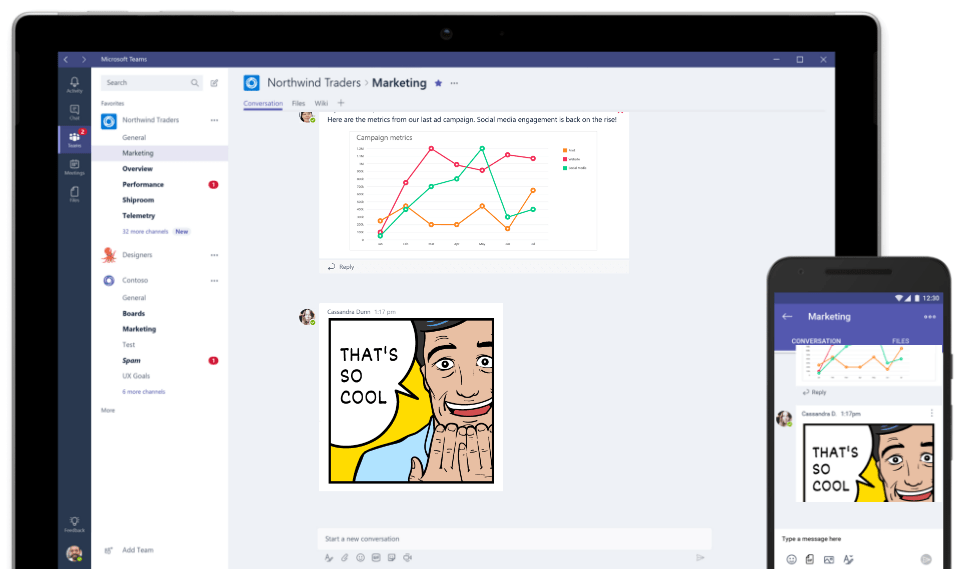
Sofortnachrichten ohne Ortswechsel
Und schlussendlich, Im vorherigen Beitrag haben wir über die Top-Suchleistenbefehle gesprochen, um Zeit zu sparen, zum Beispiel der Dateibefehl, Aber abgesehen von Befehlen oder Suchen können wir auch Direktnachrichten per Chat aus derselben Leiste senden, indem wir einfach die Erwähnung mit dem @ gefolgt vom Namen und der Nachricht verwenden, die wir an unseren Empfänger schreiben möchten. Dies ermöglicht es uns, direkt zu kommunizieren, ohne unseren Kontext auf privaten Chat ändern zu müssen..
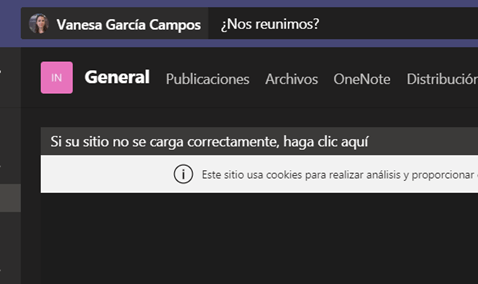
Und damit haben wir schon, nicht mehr und nicht weniger, von 22 Nutzungstipps, um das Beste aus Microsoft Teams und Telearbeit herauszuholen.
Möchten Sie mehr wissen?






